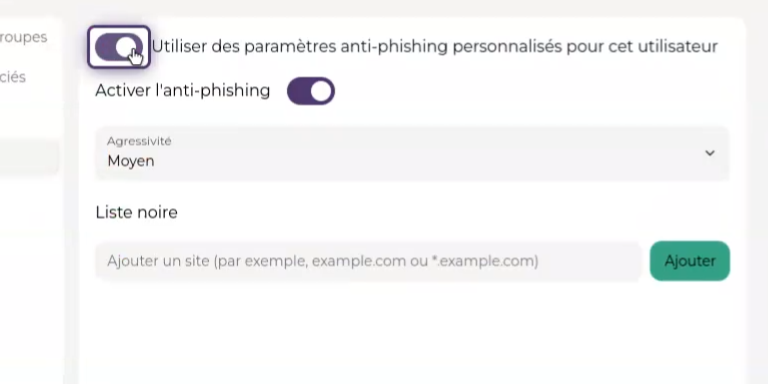🛡️ Anti-Phishing
Die SmartLink-Erweiterung blockiert Anmeldeformulare von nicht in Ihrem SmartLink aufgeführten Websites, um Angriffe über "Phishing" zu vermeiden.
Die Einstellungen für dieses Anti-Phishing können über die Administrator-Oberfläche von SmartLink konfiguriert werden.
1. Zugriff auf die Administrationskonsole
Klicken Sie oben rechts im SmartLink-Menü auf den Administrator-Modus, um auf die Administrationskonsole zuzugreifen.
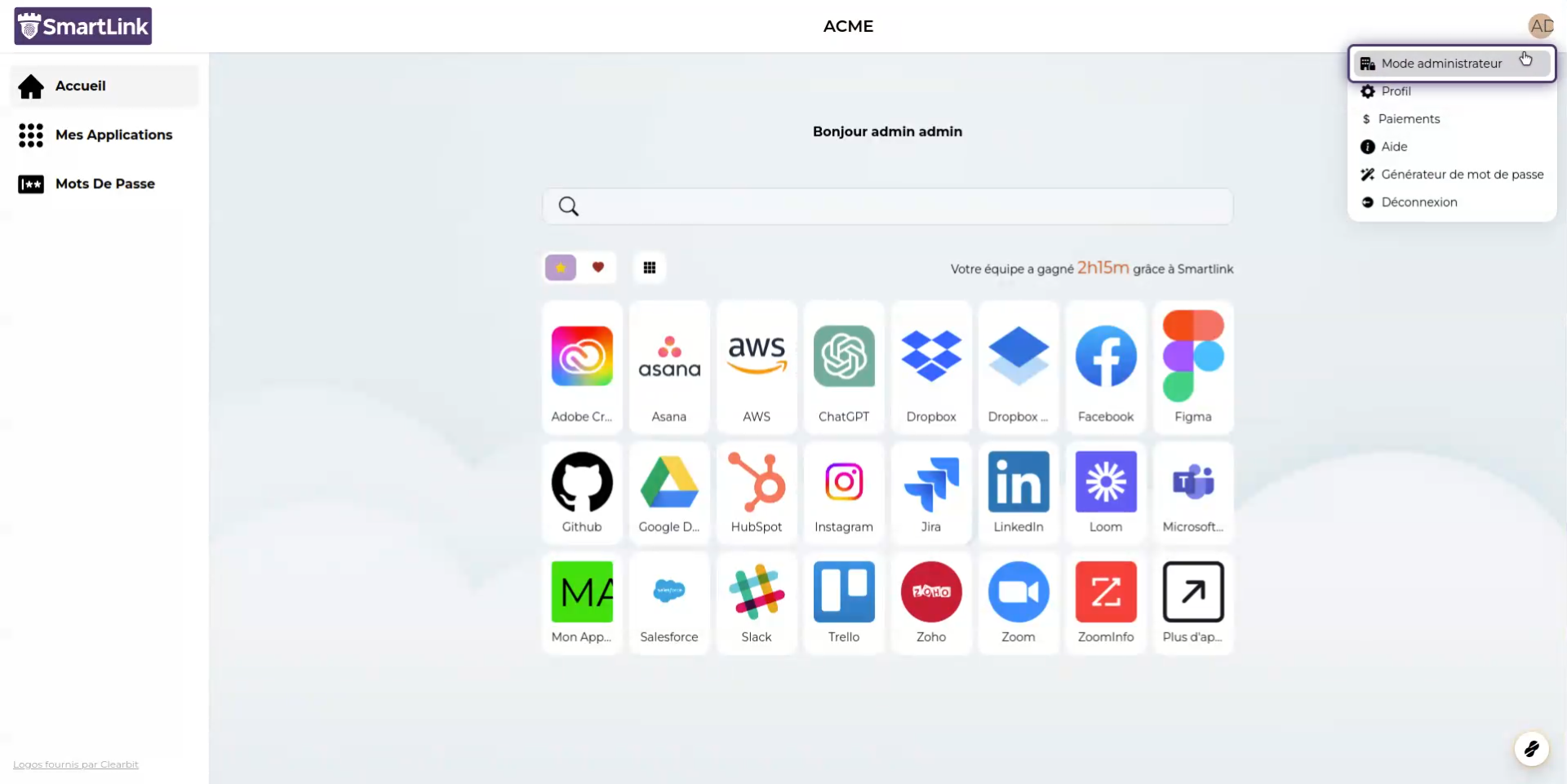
Organisationsparameter
2. Klicken Sie auf Anti-Phishing
Klicken Sie auf die Anti-Phishing-Registerkarte, um auf die Anti-Phishing-Einstellungen Ihrer Organisation zuzugreifen.
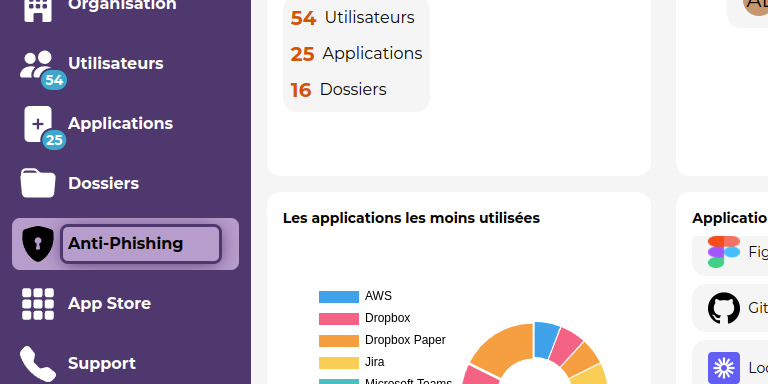
3. Aktivieren/Deaktivieren
Klicken Sie auf die Schaltfläche "Anti-Phishing aktivieren", um die Funktion zu aktivieren oder zu deaktivieren.
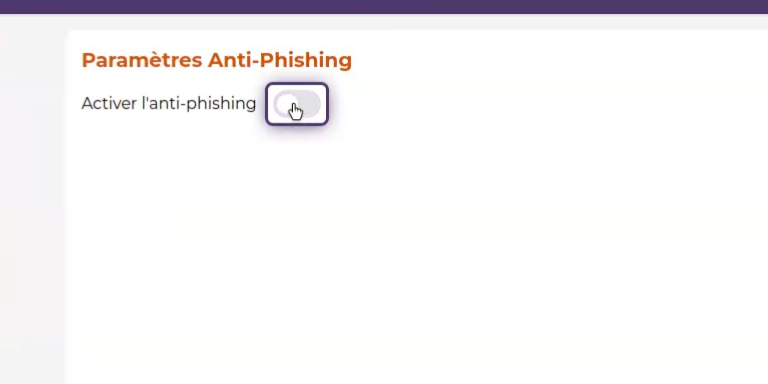
4. Verhalten ändern
Um das Verhalten des Anti-Phishing zu ändern, klicken Sie auf Aggressivität und wählen Sie Ihren Modus aus.
Sie haben zwei Auswahlmöglichkeiten:
- Mittel: Wenn Benutzer auf ein Anmeldeformular auf einer unbekannten Website gelangen, wird ihnen ein Warnhinweis über dem Formular angezeigt, den sie leicht schließen können.
- Hoch: Diesmal können Benutzer die Warnung nicht entfernen und können sich daher nicht auf der unbekannten Website anmelden.
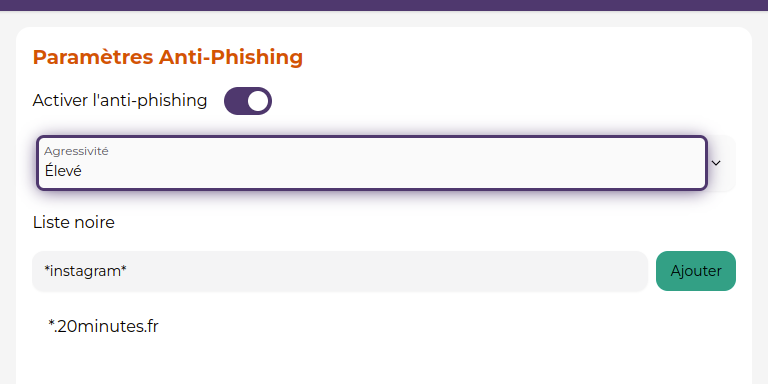
5. Blacklist
Sie können auch eine Blacklist konfigurieren.
Alle Websites in der Blacklist sind für Benutzer vollständig unzugänglich.
Geben Sie eine Website ein und klicken Sie auf Hinzufügen, um ein Element zur Blacklist hinzuzufügen.
Sie können Asterisken (*) verwenden, um eine ganze Domain zu erfassen.
Zum Beispiel sperrt * . google.com alle Webseiten, die mit google.com enden. Oder *instagram * blockiert alle Webseiten, deren URL das Wort Instagram enthält.
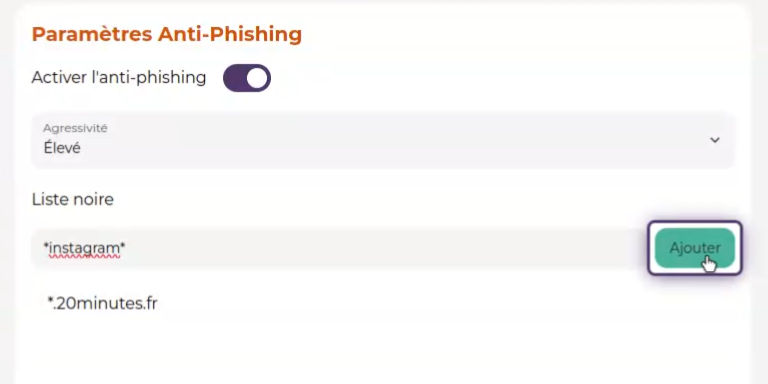
Benutzerspezifische Einstellungen
6. Klicken Sie auf Benutzer
Sie können auch unterschiedliche Einstellungen für jeden Benutzer festlegen.
Gehen Sie dazu zum Benutzerregister.
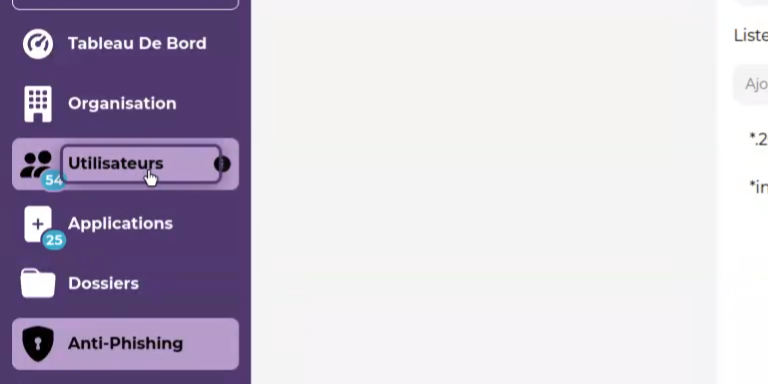
7. Profil aufrufen
Suchen Sie Ihren Benutzer in der Benutzerliste und klicken Sie auf die Schaltfläche Aktionen und Profil, um auf sein Profil zuzugreifen.
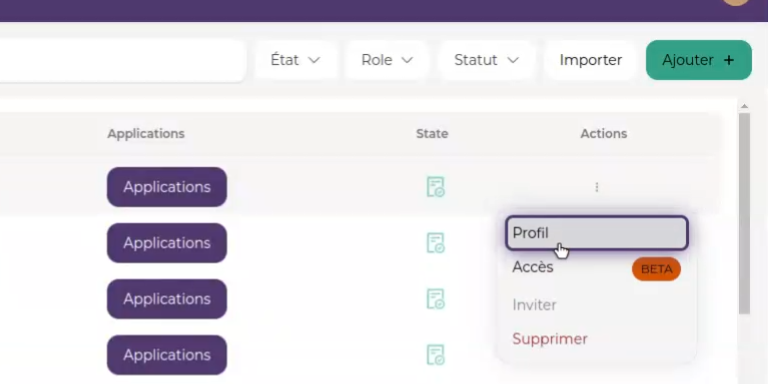
8. Klicken Sie auf Erweiterung
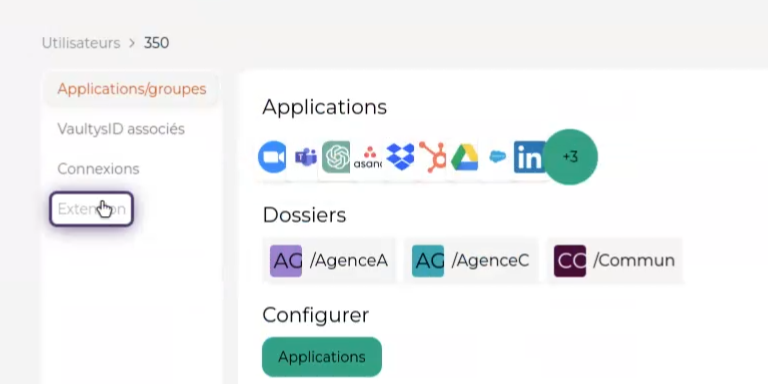
9. Benutzerdefinierte Einstellungen aktivieren
Standardmäßig erben Benutzer die Einstellungen der Organisation.
Klicken Sie auf die Schaltfläche, um spezielle Einstellungen nur für diesen Benutzer zu verwenden.